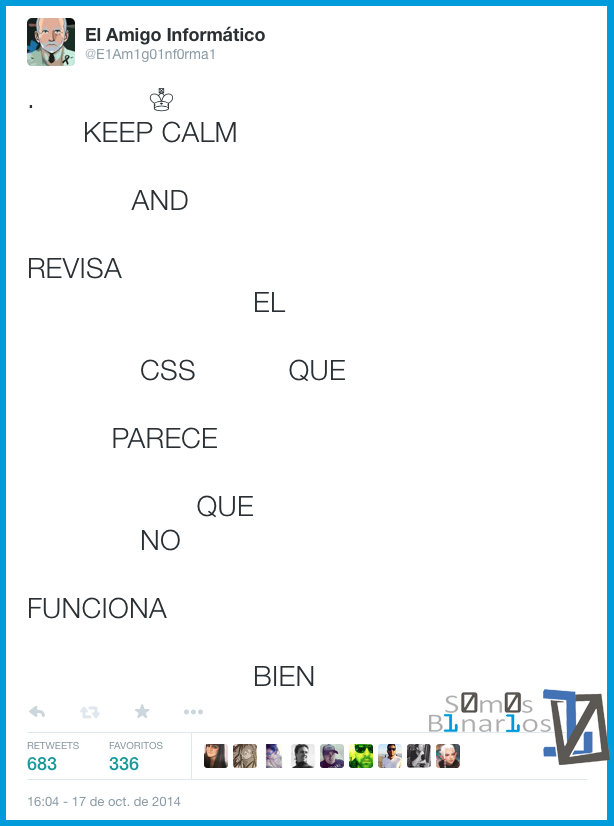Creando tus propios paquetes .deb
En esta pequeña entrada de hoy, os vamos a enseñar a cómo generar vuestros propios paquetes .deb, para usarlos en cualquier distribución de la rama Debian. Para los usuarios menos familiarizados con este paquete, podemos decir que en general es algo parecido a los ficheros de instalación .deb pero con algunas particularidades.
Modos de crear un paquete .deb
El modo usual de crear un paquete .deb es usando la terminal de Linux, con las múltiples opciones que provee el gestor de paquetes de Debian (dpkg). Pero en este manual os vamos a enseñar a realizar todo este proceso de na manera mucho más simple y con una interfaz gráfica.
Así nadie puede decir, que no lo hace porque es difícil o porque requiere usar muchos comandos de Linux. Simplemente es ir siguiendo una serie de pasos.
Creando paquetes con Debreate

El software Debreate nos va a permitir realizar todo el proceso con una interfaz gráfica y con una guía que va a ir indicándonos todos los pasos que debemos realizar.